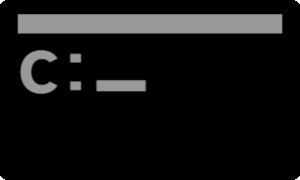
Windowsサービス
Windowsサービスは、OS起動時に実行されバックグラウンドで動作します。
Windowsサービスからプログラムを削除するGUIツールは用意されていませんが、コマンドプロンプトを利用して削除することができます。
[使用するもの]
- コマンドプロンプト(cmd)
- Windows PowerShell(ウィンドウズ・パワーシェル)
または、PowerShell Core
悪意を持つソフトウェア
ソフトウェアの中には Windows サービス を利用するものがあります。
Windows サービスに登録されたプログラムは、OS起動と同時にユーザーと対話することなくバックグラウンドでプログラムを実行させることができるので、ユーザーはそのプログラムが動作していることはわかりません。
そのような Windows サービスを悪意を持って利用しようとするソフトウェアが存在します。
私調べでは、以下のソフトウェアは、アンインストーラーを実行してもWindowsサービスから削除されません。
- Wondershare Player
- EagleGet
- Free Audio Converter
- Alcohol 52% FE
Windows サービス

Windowsサービスは、Microsoft Windowsオペレーティングシステム(OS)で長時間動作し、ユーザーとのやりとり無しで特定の機能を実行するプログラムです。
これらのサービスはOSのブート時に自動的に起動するように設定でき、Windowsが動作中はバックグラウンドで常に実行されます。また、必要に応じて手動で起動または停止することもできます。
Windowsサービスは、UNIXのデーモンに概念的に似ており、Windowsタスクマネージャのプロセス一覧で、ユーザー名が「SYSTEM」、「LOCAL SERVICE」、「NETWORK SERVICE」などと表示されていることが一般的ですが、任意のユーザーを指定することもできます。
マルウェア
Windowsサービスは、バックグラウンドで動作するため、ユーザーは動作していることに気がつきません。この特性を利用して、マルウェアなどはWindowsサービスに寄生してPCのリソースを占有し、ユーザーのプライバシーを窃取するものが存在します。
Windowsサービスのプログラムを無効にする方法
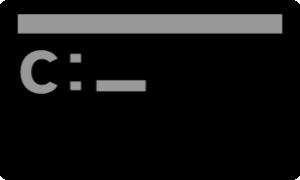
- Windows サービスを起動する
- 無効にしたいプログラムを探す
- スタートアップの種類を「無効」に変更する
- 以上
Windowsサービスを起動する方法(クリックすると展開します)
表示名とサービス名 /サービス
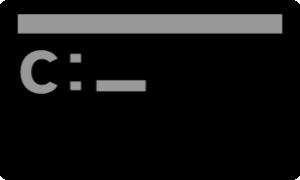
Windowsサービスのプログラムを削除するためのコマンドは「> SC delete abc」です。SC に続いて引数に「サービス名(abc)」を指定します。
「表示名」ではありません。
サービス名、表示名は、Windowsサービスを起動して、プログラムのプロパティを表示すると確認することができます。
以下の例では、サービス名と表示名が同じ「egGetSvc」ですが、異なる場合もあります。
スタートアップの種類:無効
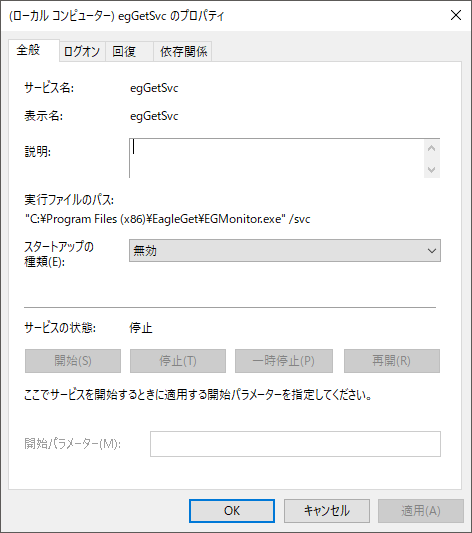
SC delete abc(実行手順)
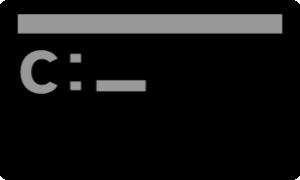
悪事がバレて公式サイトが消滅した「EagleGet(イーグルゲット、中華ソフト)」のサービスを削除する方法を説明します。
[サービスを削除する方法]※egGetSvcの例
- コマンドプロンプトを管理者モードで起動する
- > sc delete egGetSvc
- egGetSvc が削除されたことを確認する
- 以上
c:\_
| 管理者:コマンド プロンプト | ー □ × |
| C:\>sc delete egGetSvc | ||
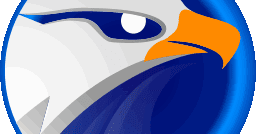
【スパイ】EagleGetのスパイ機能をチェック!
開発終了の中国製ダウンロードマネージャー「EagleGet」は、情報収集システム除去で安全に使用可能。
中華製にご用心
中華製ソフトウェアにはご注意ください。
まとめ


- Windowsサービスは、OS起動時に実行されバックグラウンドで動作するプログラムです。
- ユーザーとの対話なしで動作するため、悪意のあるソフトウェア悪用される可能性があります。
- 削除方法:専用のGUIツールが用意されてないため、コマンドプロンプトまたはPowerShellを利用して削除します。
- 不要なWindowsサービスは削除することが望ましい。
- 信頼できないソフトウェアのインストールは避ける。
- PowerShell | SC2
このサイトを検索 | Search this site








![[EventId 7000] Service Control Manager が記録された場合の対処方法](https://blogger.googleusercontent.com/img/b/R29vZ2xl/AVvXsEiN6dqRB2WfXdfAKB10FDjdJ2p22frW5ahcNd07xf7-Dux9uDfiM1RGf7v6iO-QRooVfr3FsZNkpRKcO8Or0JcmQeJ5ud_ns3dfE7tQwoVZB2bsZbTKUaxVjG_CqSTho3hre6kT7T4mOBGz/w680/redyellow_317x.gif)





0 コメント